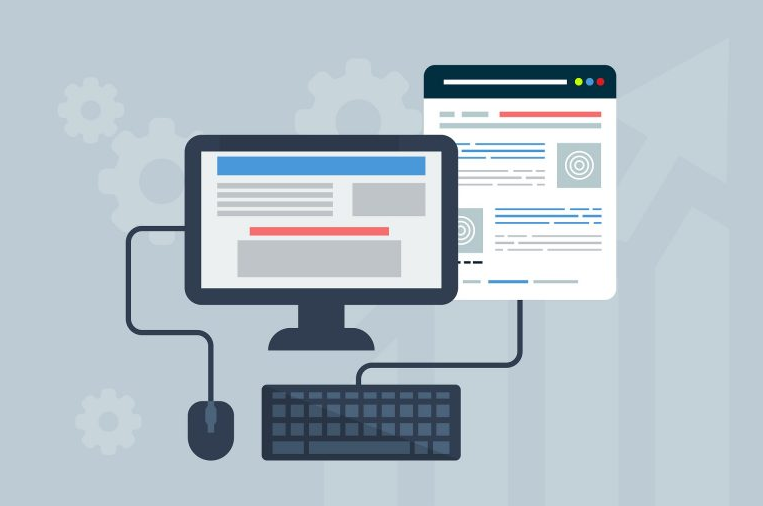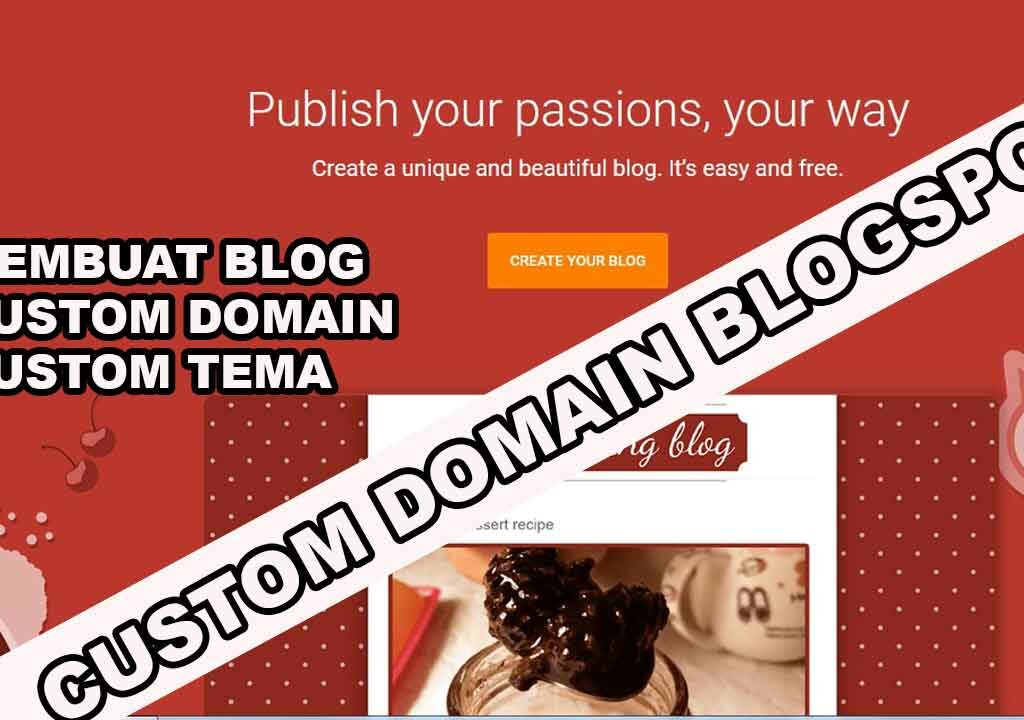Tahukah anda bahwa WordPress bisa di instal di localhost ?, Ini adalah panduan langkah-langkah cara instal wordpress di localhost atau server local.
Menginstal WordPress di localhost adalah cara terbaik untuk belajar wordpress apabila anda belum memiliki hosting.
Misalnya anda ingin mencoba-coba plugin wordpress atau tema wordpress.
Sedikit rahasia yang akan kami bongkar, Blogger yang menggunakan Blogger.com mereka tidak langsung menulis artikel ke situs mereka.
Artikel dibuat di WordPress localhost, dan sudah lulus dari plugin SEO, barulah di pindahkan ke blog mereka.
Cara di atas tentunya sangat menguntungkan, kita bisa menggunakan fitur wordpress lalu di terapkan di Blogger.com.
Baiklah, kita masuk ke topik utama yaitu cara instal WordPress di localhost.
Cara Instal WordPress Di Localhost
Dengan menggunakan wordpress, kita bisa memiliki situs yang canggih tanpa mengerti koding sama sekali.
Langkah-Langkah Instal WordPress Di Localhot
Silahkan ikuti langkah-langkah di bawah ini tanpa ada yang terlewatkan ya.
- Instal Aplikasi Xampp – Xampp dapat di unduh di https://www.apachefriends.org/download.html
- Download WordPress – WordPress dapat di download di https://id.wordpress.org/download/
- Extract File WordPress Lalu Pindahkan Ke Dalam Folder C:xampphtdocs
- Ubah Nama WordPress Menjadi Instalwp – Boleh nama folder lain
- Buka Localhost – PhpMyadmin menggunakan browser
- Buat Database – Disini kami akan membuat database dengan nama dbinstalwp ( bisa nama database yang lain )
- Buka localhost/instalwp Di Browser – Instalwp sesuaikan dengan nama wordpress yang anda ubah tadi
- Akan Tampil Configurasi WordPress – Pilih Ayo
- Nama Basis Data => Nama database yang di buat tadi
- Nama Pengguna => root
- Password – Biarkan kosong
- Yang Lain Biarkan Default
- Pilih Kirim
- Isi Judul Situs, Nama Pengguna, Sandi Dan Email
- Pilih Instal WordPress
- Log Masuk
- Masukkan Email Atau Nama Pengguna
- Masukkan Password
- Log Masuk
- Selesai
Setelah selesai instal wordpress di localhost, anda bisa menginstal plugin-plugin atau tema dari dashboard wordpress.
Kelebihan Instal WordPress Di Localhost
Kita dapat belajar cara menggunakan wordpress tanpa perlu mengeluarkan biaya untuk membeli hosting ataupun VPS.
Kekurangan Instal WordPress Di Localhost
Kekurangan menginstal wordpress di localhost adalah tidak semua plugin bisa kita instal, seperti plugin Rankmath.
Tapi tidak banyak kok, hanya beberapa plugin saja.
Agar lebih jelas mengenai panduan cara instal wordpress di localhost ini, silahkan kunjungi chanel youtube penulis, Supriandi Azpar.